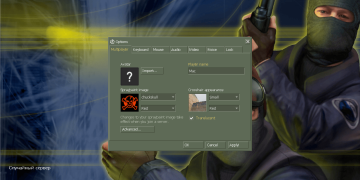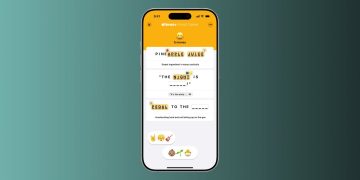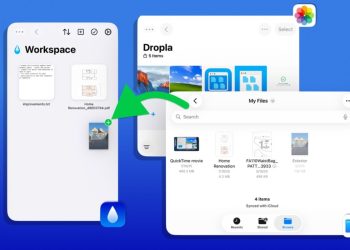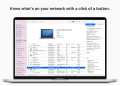iPhone 最新的 iOS 26 系统更新为截屏操作带来了全新的全屏预览体验。虽然新增了视觉查找等实用功能,但若你只是想快速截屏继续手头工作,这个改动反而显得有些碍事。
iOS 18 及更早版本只会屏幕角落显示低调的缩略图。值得庆幸的是,iOS 26 仍支持原有的显示模式。以下是恢复旧版显示的方法。
苹果为何要新增全屏界面?主要是为了推广全新的图像查找和视觉智能功能。
当你同时按住侧边按钮和音量键截屏时,iPhone 会自动识别图片中的文字。长按图片即可快速选择并复制文本。
支持 Apple Intelligence 的设备还新增了快捷操作:可向 ChatGPT 咨询图片内容,或通过 Google 等搜索引擎进行图片检索。
若系统识别到地址、时间或日期信息,还会出现快速捷径:可将活动添加到日历,或在地图中导航至该地点。
虽然这些功能很方便,但并非每次截屏都需要使用。幸运的是,用户可以通过设置让系统默认不再显示全屏预览界面。
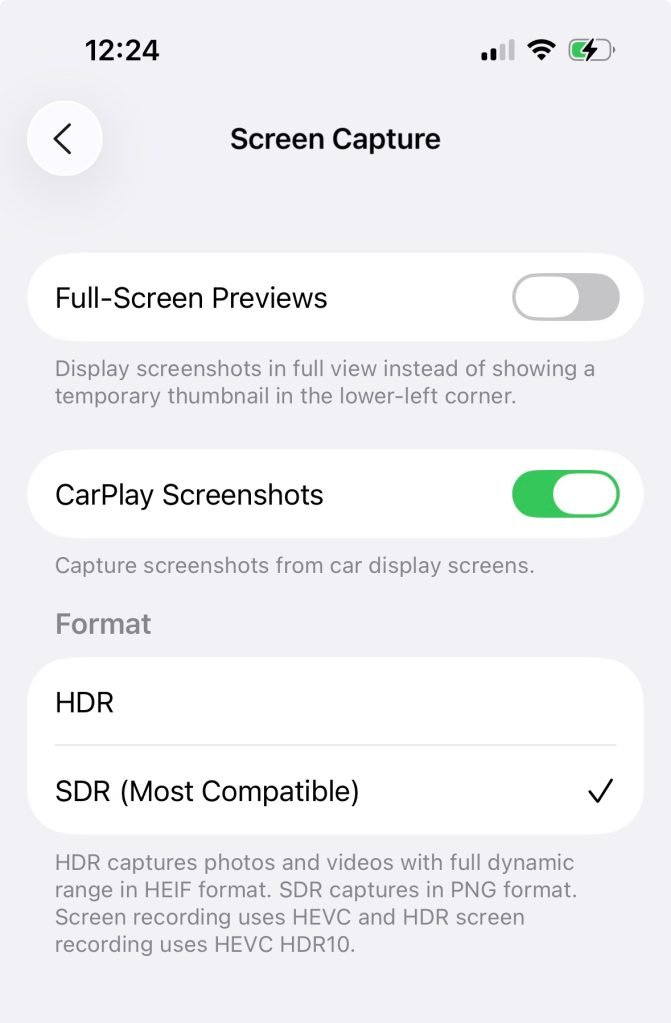
如何关闭 iPhone 截屏全屏模式
请依次打开:设置 → 通用 → 屏幕截图 → 关闭「全屏预览」开关
关闭该功能后,截屏体验将恢复旧版模式:屏幕角落显示小型缩略图,数秒后自动消失。
即使关闭全屏预览,仍可通过点击缩略图进入全屏界面使用视觉搜索功能。
其他截屏设置选项
iOS 26 还新增了多项截屏设置。在同一设置页面,用户可以控制 CarPlay 截屏功能:当手机连接 CarPlay 车载系统时,iPhone 截屏会同时保存车载屏幕画面。若不需要此功能,关闭设置后仅保存手机屏幕内容。
用户还可选择截屏格式:HDR 模式可完整保留屏幕动态范围,但会存储为 HEIF 格式;若需要通用性更强的 PNG 格式,请选择「SDR(兼容性最佳)」选项。